Как загрузить сторис в инстаграм с компьютера
Содержание
- Можно ли выложить Историю в Инстаграм с компьютера?
- Как же добавить Stories на ПК?
- Как выкладывать Истории в Инстаграм с компьютера
- Как еще загрузить Историю в Инстаграм через компьютер и с ноутбука
- Как сохранить Историю из Инстаграма на компьютер
- Как добавлять Истории в Инстаграм с компьютера без установки расширений
- Как загружать Истории в Инстаграм с компьютера через SMMplanner
- Как разместить фото в Историю с компьютера
- Открыть «Код страницы»
- Приложение из Windows Market
- Эмулятор Bluestacks и его особенности для Сторис
- Как опубликовать видео в Сторис с компьютера
Как загрузить Историю в Инстаграм через компьютер интересует все большее количество людей. Популярность Инстаграма растет с каждым днем. Если изначально социальная сеть специализировалась исключительно на публикации фотографий, то теперь функций больше. Пользователи могут оставлять короткие видео или фотографии на 24 часа. Это позволяет блогерам стать ближе к аудитории, делиться событиями и впечатлениями мгновенно, создавать опросы и советоваться с подписчиками.
Можно ли выложить Историю в Инстаграм с компьютера?
Поскольку Сторис добавлены в мобильное приложение давно, пользователи уже освоили данный функционал довольно качественно. При этом, если возникает необходимость выложить или просмотреть Истории на компьютере, возникают трудности.
Как же добавить Stories на ПК?
- Гугл Хром.
Данный браузер дает возможность загрузить истории после смены расширения.
- Войдите в магазин расширений в Google Chrome;
- Внесите в строке поиска Usre-Agent Switcher for Chrome и установите его. Эти действия эмулируют работу компьютера и мобильного устройства;
- Кликните на изображение расширения и выберите необходимую операционную систему;
- Зайдите в Инстаграм и убедитесь, что он открылся в мобильной версии;
- Теперь возможно добавить истории и сделать публикации.
Может всплыть надпись «Для публикации Истории поверните устройство». Решить проблему поможет уменьшение размера окна, в котором открыт браузер.
Если это не помогло, поверните экран одновременным нажатием Ctrl+Alt+Стрелка влево, а после публикации верните экран в прежнее положение.
Обратите внимание, что фото и видео в Исторях имеют разрешение 16*9. Если файл другого размера, система обрежет его на свой лад. Рекомендуется произвести коррекцию вручную, а затем приступать к публикации файлов.
Эта программа позволяет не только планировать контент в социальных сетях, но и помощник при публикации сторис с ПК.
- Зарегистрируйтесь на сайте SMM Planner;

- Подключите свой профиль через вкладку «Аккаунт»;
- Зайдите в профиль Инстаграм;
- Кликните на кнопку пост, а затем «Запланировать пост»;
- Нажатие на кнопку «Фото/Видео» позволит выбрать нужное изображение;
- Запланируйте дату и время добавления Сторис в специальном окне;
- Нажмите ОК.
Данная система работает качественнее предыдущей, но программа позволяет добавить лишь одну публикацию. Платная версия позволит расширить возможности до 50 фото в месяц, а при подключении своих страниц ВКонтакте и Фейсбук – до 100.
Это программа-эмулятор позволяющая работать на ПК так же как и на мобильном устройстве. Здесь полностью повторяется функционал, сохраняется возможности редактировать публикации инстаграмными фильтрами, отмечать друзей, использовать анимации и остальные преимущества.
Стоит обратить внимание, что скачивать программы следует только из проверенных источников.
20 февраля 2018 года. Опубликовано в разделах: Работа с соцсетями. 57585


В этой статье мы расскажем как сделать и добавить Историю в Инстаграм через компьютера и с ноутбука бесплатно. Stories – удобный инструмент для продвижения коммерческого блога в Instagram. С его помощью проводятся опросы аудитории, анонсы событий, новых товаров, подается реклама, продается продукция. Все это увеличивает вовлеченность подписчиков, количество заказов, позиции страницы в выдаче.
Но если вы активно ведете бизнес-аккаунт, у вас может возникнуть потребность в работе с ПК, а на нем Сториз отсутствует. У вас не получится опубликовать новый контент. К счастью существует несколько выходов из этой ситуации. Начнем с более простого варианта.
Как выкладывать Истории в Инстаграм с компьютера
Простой просмотр Сторис с ПК осуществляется с сайта приложения. Но там достаточно ограниченный функционал. Он сводится к редактированию своего профиля (данные, пароль, удаление заметок) и просмотру чужих страниц. Чтобы расширить поле деятельности попробуйте поступить следующим образом:
- Установить на ноутбук официальную программу Instagram. Она работает на Windows и в ней есть все возможности мобильной версии.
- Скачать Гугл Хром и специальное расширение для него.
Рассмотрим подробнее второй способ. Он бесплатный. Зайдите в настройки Google Chrome – Дополнительные инструменты – Расширения. Затем кликните по иконке списка в левом верхнем углу и нажмите «Открыть интернет-магазин». В строке поиска введите название как на скриншоте.

В правой части браузера у вас появится иконка для активирования режима в Инстаграм. Откройте ее и выберите подходящий эмулятор – программу, которая и позволит использовать аккаунт эффективно. Например, Android – KitKat. Авторизуйтесь в своем профиле через официальный сайт https://www.instagram.com. Вы увидите, что блог принял другую, похожую на мобильную форму.
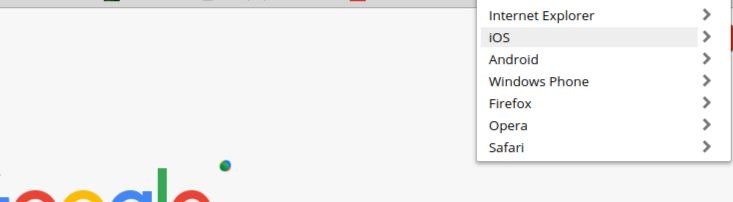
На этом этапе вы уже можете поделиться с подписчиками фото в ленте. Для этого нажмите на значок камеры и подберите снимок. Внизу экрана вы найдете функции редактирования и варианты фильтров. Чтобы загрузить Stories уже необходимо иметь сделанный и отредактированный контент на компе. Рекомендуемый формат: 9*16. Кликните по домику в левом нижнем углу, а затем по иконке в верхнем. Расширение попросит вас повернуть устройство. Сузьте окно или используйте для этого клавиши Ctrl-Alt-стрелка влево. Затем опубликуйте, нажав «Добавить».
Как еще загрузить Историю в Инстаграм через компьютер и с ноутбука
Помимо этого способа существуют еще несколько. Один из них также осуществляется через Гугл Хром. Снова зайдите в настройки браузера, выберите Дополнительные инструменты – Интернет-магазин и найдите в поиске Web for Instagram или Desktop for Instagram. Принцип работы тот же, что и в первом случае. Третья версия также просит повернуть устройство, но уже после загрузки файла. Один большой минус всех этих вариантов добавления Сториз заключается в том, что выложить можно только изображения. Также неудобно то, что в некоторых случаях их нужно предварительно обрезать, чтобы они хорошо смотрелись в Stories. Встроенного редактора нет.
Помимо всего перечисленного существуют эмуляторы BlueStacks и Nox. Они представляют собой экранный смартфон, работают на Windows и Mac. С их помощью вы сможете загружать не только фото, но и видео, менять свой профиль, отвечать на сообщения в Директе, удалить аккаунт.
Как сохранить Историю из Инстаграма на компьютер
На телефоне есть возможность добавления своей Сторис в архив. Это значит, что видео будет доступно вам всегда. Такой же функции относительно чужих Стори нет. Придется довольствоваться скриншотом или воспользоваться программами StorySaver или InstaStory. В случае с ПК на выручку снова придут различные приложения и расширения. Одно из них можно установить уже знакомым вам способом – через Гугл Хром. В поиске в интернет-магазине браузера введите название Chrome IG Story или сразу перейдите по ссылке. Нажмите «Установить» и затем на иконку в верхнем углу справа. Она выглядит вот так .  Вы увидите в списке свой аккаунт. Нажав на стрелочку рядом с интересующим вас пользователем или хештегом вы скачаете весь архив Stories!
Вы увидите в списке свой аккаунт. Нажав на стрелочку рядом с интересующим вас пользователем или хештегом вы скачаете весь архив Stories!
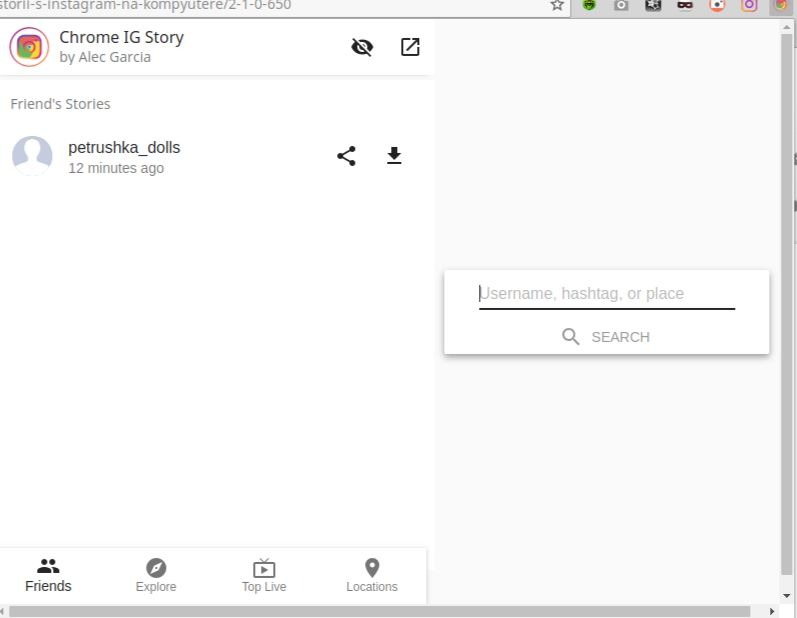
Если вам требуется одна конкретная Стори, воспользуйтесь Web for Instagram. В поиске найдите пользователя или хэштег, ведущий к нужной вам публикации, откройте видео и кликните на синюю стрелочку как на скриншоте.
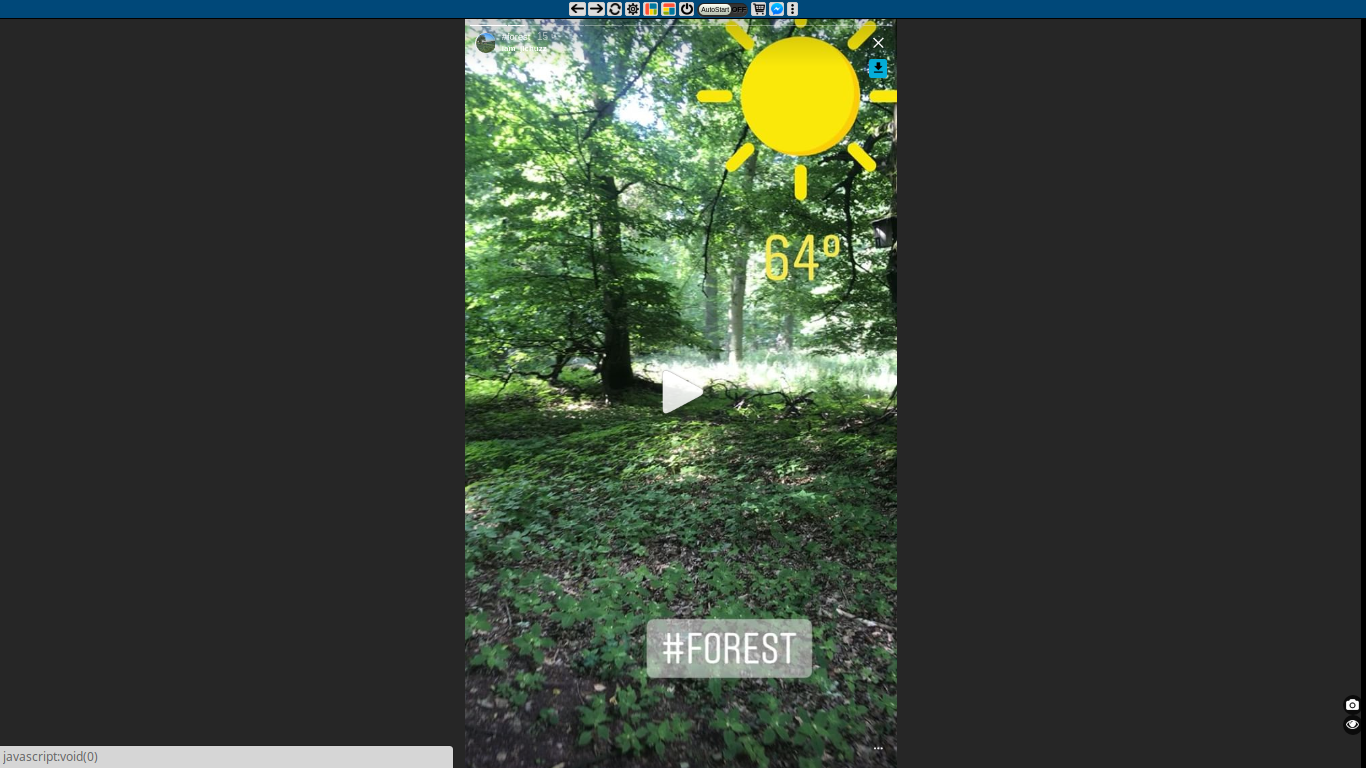
Как добавлять Истории в Инстаграм с компьютера без установки расширений
Еще один способ загрузки Сториз – сервис SMMplanner. Это платный сайт, но на нем есть пробный период и при регистрации вы получаете возможность публикации 50 заметок. Они будут начисляться каждый месяц. Постом считается одно фото или видео, выложенное в Stories. Вот действия, которые будут доступны для вас.
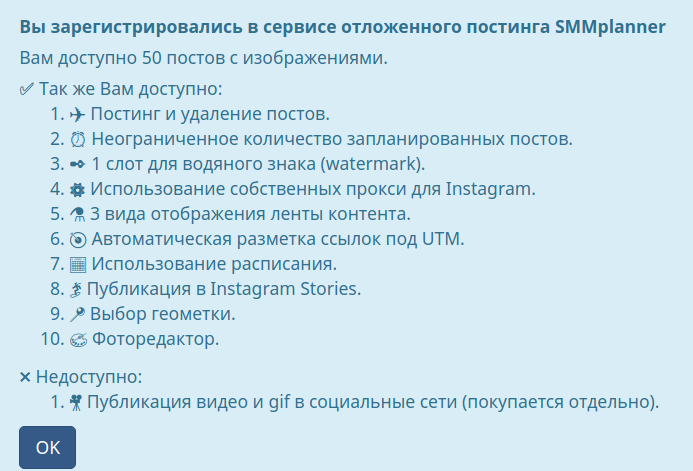
После авторизации вам необходимо прикрепить свой аккаунт. Прокрутите страницу, на которой вы находитесь немного вниз и выберите социальную сеть. Есть один нюанс! Вы должны помнить какая почта была указана при создании блога или указать в настройках профиля актуальный адрес. В случае сброса пароля, на него будет отправлена инструкция по восстановлению.
Система не сохраняет комбинацию доступа и все личные данные остаются только у вас. По этой причине, сервис не сможет вам помочь, если вы их забудете. Также никто не перехватит ваши сведения и не украдет доступ. Следующий этап – работа со Stories.
Как загружать Истории в Инстаграм с компьютера через SMMplanner
Перейдите во вкладку «Посты» и выберите «Запланировать пост». Найдите на ПК контент, который хотите выложить. Рекомендуемый размер для фото – 9*16, видео – 15 секунд. В бесплатный пакет входят только изображения. На сайте есть возможность редактирования. Чтобы зайти в этот режим найдите на снимке значок-карандаш.
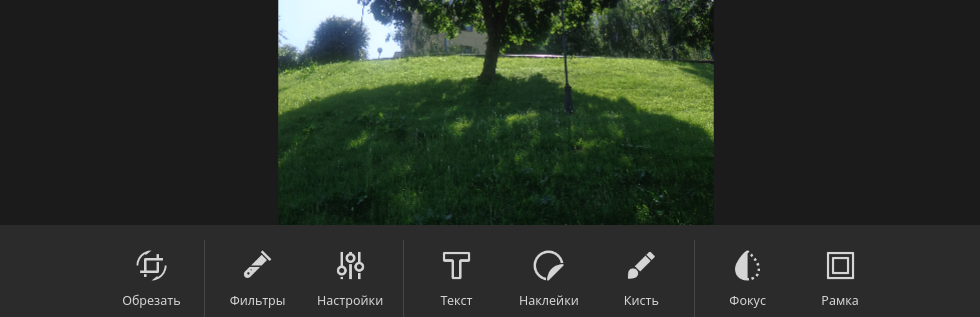
Доступны все основные функции изменения картинок
- Обрезать. Представлены несколько форматов, в том числе и для Стори. Поворот.
- Около тридцати фильтров для улучшения фотографий.
- Настройки яркости, насыщенности, контраста, четкости, экспозиции, теней.
- Текст поверх Сториз. Четыре вида шрифтов, коррекция размера, выравнивание, цвет фона надписи и самих букв.
- Наклейки. Многообразие стикеров с надписями, сердечками, шляпами, усами и так далее.
- Кисть. С помощью курсора разной толщины и оттенка можно нарисовать что-то на снимке.
- Фокус. Функция для размытия.
- Рамки. Также регулируется ширина и палитра.
Не забудьте нажать «Сохранить» перед тем как выйти из режима редактирования. На этом возможности сервиса не заканчиваются. Вы можете отметить на снимке людей или другие коммерческие блоги. Для этого найдите на изображении значок в левом нижнем углу. Кликните по нему, затем по фото, найдите пользователя. Напечатайте имя, нажмите на поиск, подтвердите (ок).
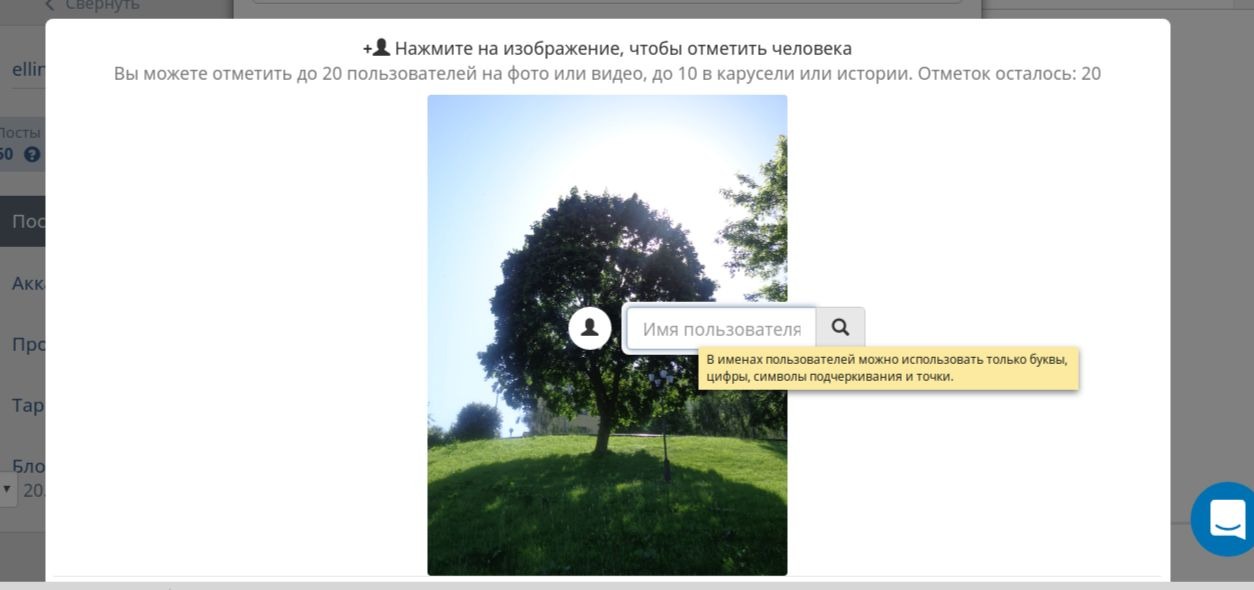
Над картинкой есть поле для ссылки. Если вам нужно опубликовать Stories с URL – просто впишите данные в эту строку.
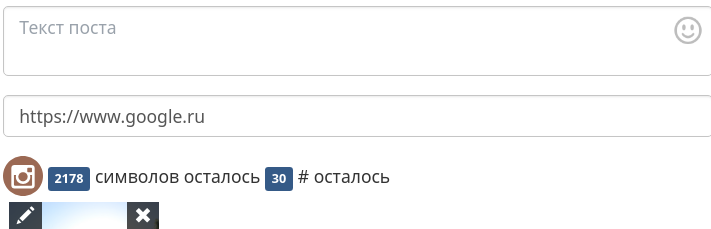
Хэштеги вписываются в текст поста.
Добавьте геометку. Это полезный для продвижения страницы элемент. Для этого в «Искать в местах Facebook» как на скриншоте ниже введите название страны, города или заведения. Затем зайдите в режим редактирования (карандаш) и выберите наклейки. Так вы оформите геометку стикером. Их варианты вы увидите первыми в списке.
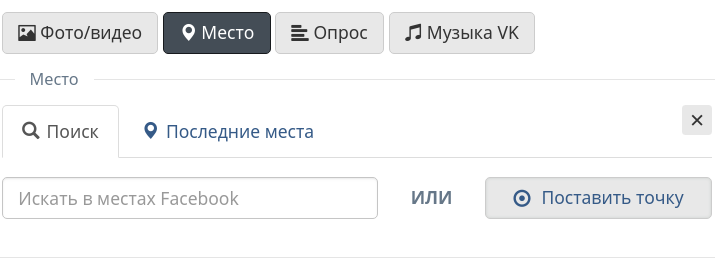
Опросы с ПК – еще одна прекрасная возможность от SMMplannera. Напишите свой вопрос, добавьте ответы, а чтобы оформить все это кнопками, действуйте как в случае с отметкой местоположения.
Это все основные функции, которые доступны. Перед публикацией не забудьте поставить галочку напротив «Отправить как Stories». Установите дату, в которую вы планируете добавить видео или изображения. Таким образом вы можете создать запас из постов, которые опубликуются автоматически в настроенное время.
Теперь вы знаете как выложить с компа Историю в Инстаграм. Перечисленные нами способы сделают ведение бизнес-аккаунта проще и эффективнее. Особенно если вы решитесь воспользоваться сайтом автопостинга. Конечно в этой статье приведены не все бесплатные методы. Существуют и другие сервисы. Например, Onlypult и эмуляторы (виртуальные смартфоны) для разных операционных систем. Но все эти расширения и программы обладают схожим функционалом. Если вы найдете альтернативные инструменты, то без труда разберетесь в них.

Выложить историю в Инстаграм с компьютера также легко как с телефона. Это можно сделать при помощи браузера, десктопного приложения и эмулятора.
Как разместить фото в Историю с компьютера
Мобильное приложение Instagram предоставляет полный доступ к социальной сети. При отсутствии доступа к смартфону, владелец аккаунта в Инстаграме может перейти на ПК-версию.
3 способа загрузить историю в Инстаграм через компьютер:
- изменение конфигурации браузера (код страницы);
- десктопное приложение на Windows 10;
- эмулятор Bluestacks.
Последний вариант подойдет пользователям, которые работают через стационарный ПК или мощный ноутбук. Эмулятор Bluestacks повторяет мобильную операционную систему Android, поэтому необходим еще и профиль в Google.
Открыть «Код страницы»
Самым простым вариантом, позволяющим сделать историю с компьютера, является использование браузера Google Chrome или другого.
После запуска веб-обозревателя:
- Нажать клавишу F12.

- Активировать функцию Toggle Device Toolbar (CTRL+SHIFT+M).
- Обновить страницу, нажав F5.

- Кликнуть на иконку с надписью: «Ваша история».
- Выбрать фотографию.

- Нажать «Добавить».
Если все сделано правильно, в левом углу экрана появится Stories. Те же опции доступны в плагинах, которые работают с мобильной версией сайта в браузере. Пример такого инструмента: Downloander for Instagram.
Приложение из Windows Market
Владельцы ПК с OS Windows 10 могут установить десктопную версию Instagram.
Как подключиться к Инстаграму с помощью ПК:
- Перейти в меню «Пуск» – в списке приложений «Магазин».
- Открыть «Категории» – выбрать «Социальные сети».
- Найти при помощи поиска «Instagram».

- Выбрать первый результат – нажать «Установить».
После загрузки десктопной версии социальной сети, можно загрузить Сторис с компьютера:
- Запустить Instagram – авторизоваться.
- Кликнуть изображение с надписью: «Ваши истории».

- Найти папку с фотографиями – нажать на двойной квадратик «Выбрать несколько».
- Выделить фотографии – нажать «Далее».
- Добавить надпись – кликнуть «Поделиться».
Если все сделано правильно, в аккаунте появится новый Stories. Приложение для системы Windows работает только с обновленной версией. То есть, чтобы пользователю установить Инстаграм – нужно обновить ОС или работать на лицензионной версии . Если операционная система не обновлена – возникнут проблемы с основными функциями или запуском социальной сети.
Эмулятор Bluestacks и его особенности для Сторис
Чтобы воспользоваться полноценной версией Instagram на компьютере, не нужно искать ПК с ОС Windows 10. Можно установить эмулятор BlueStacks. Это виртуальная машина с операционной системой Android.
Чтобы воспользоваться эмулятором:
- Перейти на сайт bluestacks.com.
- Нажать кнопку Скачать – запустить загруженный файл.
- Нажать «Установить сейчас».
- Дождаться распаковки файлов – добавить почту Google.
- Кликнуть «Использовать».
После этого нужно скачать Инстаграм, а затем добавить Сторис с компьютера через эмулятор. Процесс добавления истории, такой же, как на телефоне.
Если при работе с эмулятором возникла ошибка в добавлении файлов – установить Total Commander через Play Market. Приложение необходимо для поиска файлов в системе и переносе информации на виртуальный Android.
Эмулятор BlueStacks обладает особенностями:
- позволяет работать с клавиатурой и мышкой;
- предоставляет доступ к настройке специфических функций (имитация сенсорного экрана);
- дает возможность устанавливать любые мобильные приложения, включая Instagram;
- позволяет использовать все возможности компьютера.
Дополнительным преимуществом работы через эмулятор, является безопасность персональных данных.
Как опубликовать видео в Сторис с компьютера
Выкладывать истории через компьютер не сложно, но в отличие от фотографий, размещение доступно только через эмулятор. При выборе файлов на ПК, в браузере или приложении для Windows 10, видеоматериалы остаются заблокированными.
Кроме этого, через эмулятор нужно размещать видео минимального размера – до 500 Мб. Проще использовать IGTV, которое доступно на мобильной и компьютерной версии. Такой формат предполагает размещение видеороликов длиной от 10 минут.
Выложить Историю в Инстаграме с компьютера возможно разными способами, включая планировщики: SMMPlanner, Planoly. В таких сервисах доступна загрузка видео, но предложена отдельным, платным пакетом услуг.

